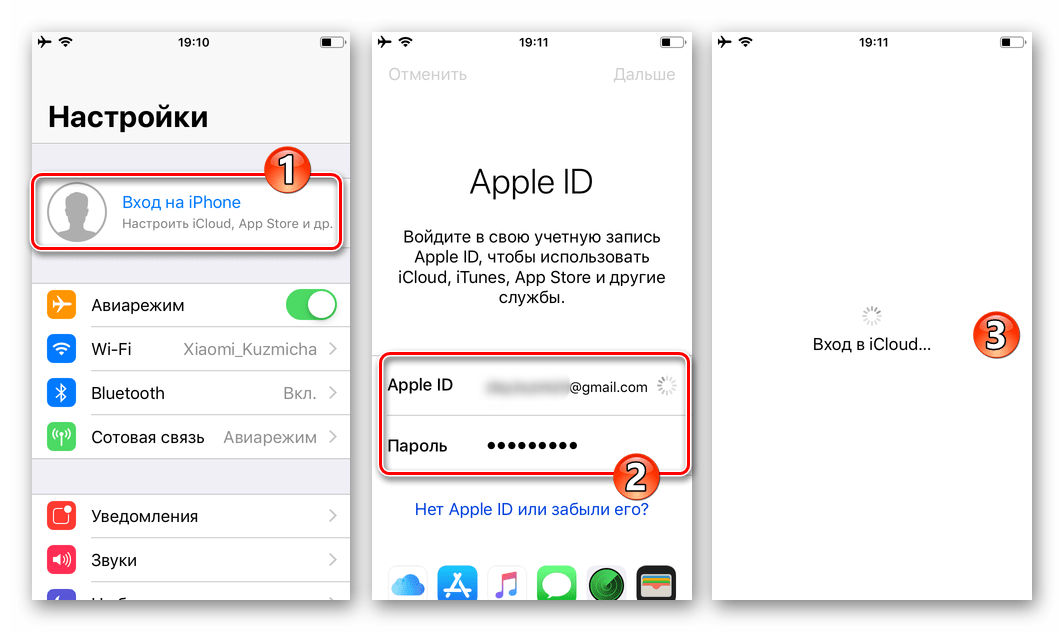Как восстановить удаленные сообщения на iPhone
Возможно, вы удалили важное сообщение по ошибке и хотите восстановить его любым возможным способом, но, к сожалению, после удаления сообщения на iOS нет мгновенного способа восстановить его, даже функция встряхивания iPhone, чтобы отменить эту ошибку. не будет работать в этом случае, и нет папки для недавно удаленных, как в «Напоминаниях» и «Фотографии», и мы бы хотели, чтобы Apple предоставила эту опцию в будущем, но вместо этого вам придется вернуться в какой-то момент времени, прежде чем удалять сообщение. Но это будет зависеть от того, создаете ли вы резервную копию, на компьютере или в iCloud, вот как восстановить удаленные сообщения на iPhone.
Резервное копирование iCloud
Любой, у кого есть iPhone, должен регулярно выполнять резервное копирование в iCloud, что вы должны делать на регулярной основе. Потому что это сильно повлияет на ваши шансы на восстановление любых данных, которые вы удалили по ошибке в будущем.
◉ Подключите ваше устройство к Wi-Fi, затем войдите в настройки и нажмите на свое имя.
◉ Затем войдите в iCloud, затем активируйте Сообщения,
◉ Нажмите «Резервное копирование в iCloud». Вы можете обнаружить, что это уже включено, и в этом случае уже создаются автоматические резервные копии. Если нет, включите его.
◉ Убедитесь, что резервное копирование iCloud включено. И если вы включили его, нажмите «Создать резервную копию сейчас». Вам также следует сделать это, если кажется, что ваш iPhone некоторое время не выполнял автоматическое резервное копирование и будет делать это только при подключении к сети Wi-Fi.
Как восстановить удаленные сообщения из резервной копии
Если вы удалили текстовое сообщение и хотите восстановить его, вам необходимо проверить, когда были сделаны последние резервные копии. Это позволяет узнать, имеет ли значение восстановление резервной копии, поскольку вы можете восстанавливать сообщения в резервных копиях, настроенных до даты удаления сообщения.
◉ Имея в виду вышеизложенное, перейдите в «Настройки» и нажмите на свое имя. Затем нажмите на iCloud.
◉ В окне «Хранилище iCloud» нажмите «Резервные копии», а затем выберите резервную копию, которая, по вашему мнению, будет содержать сообщение, которое вы хотите восстановить.
◉ Вы увидите информацию о резервной копии, наиболее важной из которых является дата последней копии. Если похоже, что оно будет содержать удаленное сообщение, пришло время попытаться вернуть его.
◉ Вернитесь на главный экран «Настройки» и нажмите «Основные», прокрутите экран вниз и нажмите «Перенести или сбросить iPhone», затем «Удалить все содержимое и настройки». Перед этим обязательно перенесите свои фото и видео на компьютер, если вы не в iCloud.
◉ iPhone выключится и перезагрузится, а затем продолжит процесс установки, когда вы дойдете до экрана «Приложения и данные», нажмите «Восстановить из резервной копии iCloud» и выберите резервную копию, которую вы выбрали ранее. Все резервные копии данных будут восстановлены.
Все резервные копии данных будут восстановлены.
Как восстановить удаленные сообщения из резервной копии компьютера
Можно создать резервную копию iPhone на компьютере с помощью iTunes на ПК или Finder на Mac. После подключения iPhone к компьютеру вам будет предложено сделать резервную копию. На Mac просто нажмите «Резервное копирование всех данных на iPhone на этот Mac», а затем нажмите «Создать резервную копию сейчас», чтобы начать процесс.
В Windows вам нужно будет запустить iTunes и нажать «Сводка» слева, затем в разделе «Резервные копии» выбрать «Этот компьютер» и нажать «Создать резервную копию сейчас».
Вы когда-нибудь удаляли сообщение и хотели восстановить его? И что вы сделали, чтобы вернуть его? Сообщите нам в комментариях.
المصدر:
Tomsguide
Статьи по теме
Теги:
ICloud Шеззаде
Как восстановить удаленные сообщения на iPhone без резервного копирования/iCloud/компьютера
Обновлено Robert на 2023-03-20 | Утверждено Daryl Baxter
Сообщения на iPhone — отличный способ поддерживать связь с друзьями и семьей. В сообщениях вы можете отправлять фотографии, видео и даже документы кому угодно. Хотя смс — это удобный способ общения, у них есть некоторые потенциальные недостатки. Во-первых, это не так захватывающе, как видео. Кроме того, их можно легко потерять, выполнив неправильные операции, такие как:
В сообщениях вы можете отправлять фотографии, видео и даже документы кому угодно. Хотя смс — это удобный способ общения, у них есть некоторые потенциальные недостатки. Во-первых, это не так захватывающе, как видео. Кроме того, их можно легко потерять, выполнив неправильные операции, такие как:
- ❌ Удалить случайно: случайно удалить сообщение или беседу на iPhone легко.
- ⚙️ Сброс к заводским настройкам: сброс iPhone к заводским настройкам приведет к удалению всех данных, включая смс.
- 📥 Обновление iOS: при обновлении iPhone до новой версии iOS, ваши старые данные не всегда могут быть совместимы с последней версией приложения. Это может привести к исчезновению смс от одного контактов в процессе обновления.
- ♻️ Восстановление из резервной копии: если вы восстановите данные iPhone из резервной копии iCloud или iTunes, возможно, не все ваши данные будут восстановлены. В том числе те, которые могут быть утеряны в процессе.
Это одна из самых неприятных вещей, которая может случиться с любым пользователем iPhone — вы открываете приложение «Сообщения» и видите, что некоторые сообщения исчезли. Куда они делись, и как их вернуть? К счастью, существует несколько различных способов как восстановить удаленные сообщения в iPhone без резервного копирования, iCloud, компьютера. Продолжайте читать, чтобы узнать больше.
Куда они делись, и как их вернуть? К счастью, существует несколько различных способов как восстановить удаленные сообщения в iPhone без резервного копирования, iCloud, компьютера. Продолжайте читать, чтобы узнать больше.
- Быстрая навигация
- Часть 1. Как восстановить удаленные сообщения на iPhone без резервного копирования
- Часть 2. Как восстановить удаленные сообщения iPhone без компьютера
- Часть 3. Как посмотреть удаленные сообщения на iPhone без iCloud
- Часть 4. Советы по предотвращению потери сообщений при случайном удалении
- Часть 5. Часто задаваемые вопросы по восстановлению сообщений на iPhone
Как восстановить удаленные сообщения на iPhone без резервного копирования
Как пользователь iOS, вы должны знать, насколько важно создать резервную копию телефона с помощью iTunes или iCloud в случае утери данных. Но не всем нравится это делать. Если вы такой человек и хотите знать, как восстановить сообщения на iPhone, то можно использовать какую-нибудь программу для восстановления.
В этом случае вы можете положиться на iBeesoft iPhone Data Recovery, которая просканирует iPhone на наличие удаленных файлов. Это профессиональный инструмент, который находит удаленные сообщения на iPhone без резервного копирования iCloud или iTunes.
Как на айфоне восстановить удаленные сообщения без резервного копирования
Подключите iPhone к компьютеру через USB-кабель и мы расскажем, как найти удаленные сообщения на iPhone без резервного копирования iCloud/ iTunes. Обязательно нажмите кнопку «доверять этому компьютеру» на iPhone при подключении к компьютеру.
- Скачайте и запустите iBeesoft iPhone Data Recovery на своем компьютере.
- Нажмите «Восстановить с iOS» и нажмите кнопку «Сканировать».
- После сканирования вы увидите, что все найденные файлы отсортированы по категориям на левой панели.
- В разделе тип текстовых сообщений, пожалуйста, найдите раздел Найти удаленные сообщения с iPhone и отметьте те, которые хотите восстановить.

- Нажмите «Восстановить», чтобы сохранить их.
Полезные подсказки: Из-за ограничений разрешений Apple все восстановленные сообщения будут сохранены на вашем компьютере, а не на iPhone. Однако вы можете вручную перенести их на свое устройство iOS.
Другие пять приложений для восстановления сообщений iPhone
Программа iBeesoft iPhone Messages recovery предоставляет три мощных режима сканирования, и это лучший вариант для поиска удаленных сообщений на iPhone без iCloud/iTunes для вас. Однако она не идеальна, поэтому ознакомьтесь также с этими пятью инструментами.
- Dr. Fone
- Недостатки
- Платная версия дорогая
- Stellar Data Recovery for iPhone
- Недостатки
- Сканирование происходит медленно.
- FonePaw iPhone Recovery
- Недостатки
- У нее нет расширенного режима, и она может не найти некоторые данные.
- iMobie PhoneRescue
- Недостатки
- Может отключаться во время сканирования
- Fonedog Toolkit for iOS
- Недостатки
- У пробной версии много ограничений
Это комплексная утилита для телефона, которая знает, как посмотреть удаленные смс на iPhone и выборочно восстановить данные. Она также предлагает восстановление системы, удаление данных, передачу, резервное копирование и другие опции. В целом, Dr. Fone — отличный выбор для тех, кто ищет, как восстановить удаленные сообщения imessage без резервного копирования.
Это надежное и эффективное программное обеспечение, которое может восстанавливать утерянные или удаленные фотографии, видео, контакты, сообщения, историю звонков, заметки, чаты WhatsApp и многое другое. У него удобный интерфейс и оно поддерживает все основные устройства iOS. Оно может помочь вам восстановить важные данные, если вы случайно их удалили или произошел сбой системы.
Это одна из самых популярных программ восстановления для телефона. Программа предлагает множество функций, которые делают ее незаменимым инструментом для любого владельца iPhone. Она даже работает с зашифрованными резервными копиями, так что вы можете быть уверены, что сможете восстановить сообщения в айфоне без резервного копирования. Лучше всего то, что даже если вы не владеете никакими техническими навыками, вы можете легко ею пользоваться.
Лучше всего то, что даже если вы не владеете никакими техническими навыками, вы можете легко ею пользоваться.
Программа может просканировать iPhone, iPad и iPod Touch на предмет утерянных или удаленных элементов. У нее есть функция предварительного просмотра, чтобы вы могли просмотреть файлы перед восстановлением. В целом, у нее простой и интуитивно понятный интерфейс и это отличный выбор для тех, кто хочет узнать, где находятся удаленные смс на айфон.
Это универсальное решение для управления устройством iOS. С его помощью вы можете легко передавать данные между компьютером и устройством iOS, создавать резервные копии и восстанавливать данные, а также управлять приложениями и файлами.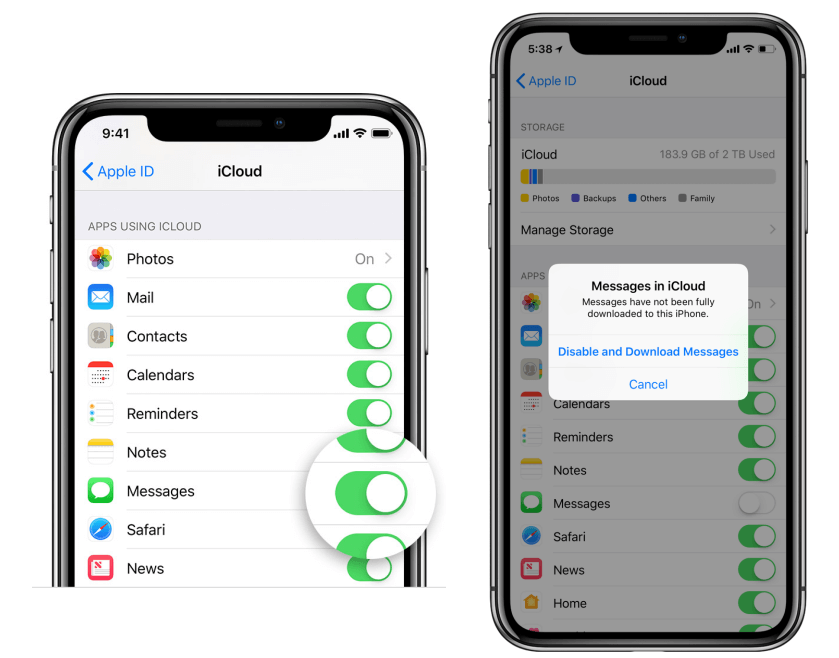 Неважно — вы опытный пользователь или любитель, — это идеальный инструмент для управления и восстановления данных на iPhone и iPad.
Неважно — вы опытный пользователь или любитель, — это идеальный инструмент для управления и восстановления данных на iPhone и iPad.
Все вышеперечисленные программы могут помочь вам восстановить удаленные сообщения на iPhone без резервного копирования/iCloud/iTunes. Выберите то, которое соответствует вашим потребностям.
Как восстановить удаленные сообщения айфон без компьютера
Утеря важных сообщений может быть невероятно неприятной, независимо от того, были ли они случайно удалены или потеряны в суматохе из-за напряженного образа жизни. К счастью, есть несколько способов как восстановить удаленные смс на айфоне без компьютера.
Способ 1. Из недавно удаленных
Если вы обновили iOS до 16, то вы можете использовать опцию «Недавно удаленные», чтобы найти смс с iPhone в течение 30 дней с момента их удаления. Вот конкретные шаги:
- Откройте сообщения и нажмите кнопку Редактирования в левом верхнем углу.

- Выберите в меню опцию «Показать недавно удаленные».
- Выберите нужные удаленные сообщения, нажмите кнопку «Восстановить» и подтвердите.
Вы снова увидите их на начальном экране.
Способ 2. Из iCloud
Для этого метода восстановления удаленных сообщений с iPhone без компьютера нужна свежая резервная копия iCloud, а также он стирает все данные, созданные после резервного копирования. Поэтому, пожалуйста, создайте резервную копию текущего файла перед началом работы.
- Перейдите в раздел: Настройки > Общие > Передача или сброс iPhone > Удаление всего содержимого и настроек
- Нажмите кнопку «Стереть сейчас» в меню. Выберите опцию «Восстановить из резервной копии iCloud», когда перейдете на страницу «Приложения и данные».
- Наконец, выберите резервную копию, которая содержит удаленные сообщения, и следуйте инструкциям мастера для завершения восстановления.

Подсказки: Вы также можете перейти в Настройки > Профили Apple ID > iCloud, чтобы включить почту, заметки и другие опции, чтобы их не потерять.
Как посмотреть удаленные сообщения на айфоне без iCloud
Одна из распространенных причин утери смс с iPhone — случайность. Это может произойти, если вы нажмете не ту кнопку при удалении почты или случайно проведете пальцем, чтобы удалить переписку. В этом случае не нужно волноваться. Эти два способа помогут вам восстановить смс на телефоне айфон без iCloud.
Способ 1. Из резервной копии iTunes
Резервное копирование iTunes — это важная вещь для любого пользователя iOS. Это позволяет вам сохранить все данные на компьютере. Если вы когда-нибудь потеряете какие-то сообщения на iPhone, вы сможете восстановить их из iTunes. Сделать это можно так:
- Подключите свой iPhone к компьютеру с помощью кабеля для передачи данных.
- Откройте iTunes, нажмите «Сводка» в левом меню, затем нажмите кнопку «Восстановить резервную копию» на панели.

- После подтверждения начнется процесс восстановления удаленных сообщений на iPhone.
Подсказки: Если опция «Восстановить резервную копию» недоступна, возможно, вам нужно будет переключить настройки резервного копирования с iCloud на этот компьютер в левой части экрана.
Способ 2. Вы можете извлечь смс из резервной копии iTunes с помощью программного обеспечения
Хотя этот метод по-прежнему будет использовать резервную копию iTunes, отличие от предыдущего способа заключается в том, что в этом случае извлекаются только резервные копии сообщений без перезаписи других файлов. Используйте программу iBeesoft iPhone data recovery для восстановления данных с iPhone. Вот инструкции, как восстановить смс на айфоне без iCloud:
- Запустите программу iBeesoft iPhone data recovery для iOS.
- Нажмите «Восстановить из iTunes» в меню сверху.
- Выберите резервную копию iTunes и нажмите кнопку Сканировать.

- После завершения извлечения данных выберите сообщения, которые вы случайно удалили, и сохраните их на своем компьютере.
Выше приведены все шаги по извлечению удаленных сообщений с iPhone без резервного копирования/iCloud/компьютера. Хотя эти методы могут работать не в 100% случаев, их стоит попробовать, если вы потеряли важные данные с iPhone.
Советы по предотвращению потери сообщений при случайном удалении
Предположим, вы случайно удалили важное сообщение с iPhone. Будь то обычное смс, iMessage или даже сообщение в WhatsApp, вы можете расстроиться, потеряв что-то, что планировали хранить. Найти удаленные сообщения на iPhone без файлов резервных копий — задача не из легких. Шанс на восстановление не равен 100%. Только некоторые программы могут гарантировать, что новые данные не перезапишут удаленные смс. В этом случае у нас есть для вас несколько предложений:
- 🎏 Регулярно создавайте резервные копии сообщений в iTunes или iCloud.
 Таким образом, даже если вы случайно что-то удалите, у вас останется копия, сохраненная в другом месте.
Таким образом, даже если вы случайно что-то удалите, у вас останется копия, сохраненная в другом месте. - 🔍 Будьте осторожны при удалении сообщений с iPhone. Пожалуйста, просмотрите каждое сообщение, прежде чем удалять его, и убедитесь, что вы случайно не удаляете что-то важное.
- ⏳ Попробуйте настроить фильтры, чтобы сообщения от определенных контактов всегда сохранялись в определенную папку. Таким образом, даже если вы случайно удалите сообщение, оно будет сохранено в правильном месте и не потеряется.
- ⛔ Не пользуйтесь iPhone до запуска программы для быстрого восстановления удаленных навсегда сообщений на iPhone. Это снизит вероятность перезаписи данных.
Следуя этим простым советам, можно свести к минимуму риск потери важных сообщений iPhone.
Часто задаваемые вопросы по восстановлению сообщений на iPhone
Сообщения на iPhone — неотъемлемая часть нашей жизни. Они поддерживают нашу связь с близкими, коллегами и друзьями. Но что происходит, когда вы теряете сообщения? Неважно — удалили ли вы их случайно или потеряли iPhone, восстановить смс на айфоне может оказаться непростой задачей. Вот несколько часто задаваемых вопросов о восстановлении сообщений на iPhone:
Но что происходит, когда вы теряете сообщения? Неважно — удалили ли вы их случайно или потеряли iPhone, восстановить смс на айфоне может оказаться непростой задачей. Вот несколько часто задаваемых вопросов о восстановлении сообщений на iPhone:
-
Куда отправляются удаленные сообщения с iPhone?
Сохранить смс на iPhone можно следующим способом — разделить его на два компонента для хранения: область индекса и область данных. Область индекса отвечает за запись местоположения, даты, размера, статуса и других атрибутов сообщения. Область данных сохраняет физические данные в виде комбинации двоичных символов 01. Когда система iOS удалит сообщение, она удалит информацию в области индекса. Данные по-прежнему сохраняют сообщение, но оно получает отметку как доступная область. Поэтому, если вы случайно удалите смс, оно еще будет там, просто вы его не увидите. Таким образом, вы можете использовать программу для восстановления удаленных сообщений на iPhone без резервного копирования.

-
Удаленные сообщения с iPhone исчезли навсегда?
Нет, если вы прочитаете «Куда отправляются удаленные сообщения?”, то вы должны знать, что они все еще находятся там до тех пор, пока не будут перезаписаны. Они полностью исчезают только при записи нового файла сверху.
-
Как я узнаю, созданы ли резервные копии моих сообщений на iPhone?
Если вы использовали iCloud для резервного копирования своих данных, вы можете проверить, была ли ваша последняя резервная копия успешной, открыв приложение «Настройки» и перейдя на вкладку iCloud.
Если вы используете iTunes для резервного копирования данных, nj можете подключить свой iPhone к компьютеру и запустить iTunes. Затем выберите свое устройство из списка устройств в левой боковой панели и перейдите на вкладку Сводка. В разделе «Резервные копии» вы увидите время создания последней резервной копии.
-
Почему я не вижу свои текстовые сообщения в резервной копии?
Возможно, в резервной копии есть не все смс по двум причинам: либо они были удалены с iPhone до создания резервной копии, либо вообще не были сохранены на iPhone из-за нехватки места для хранения.

-
Можно ли восстановить удаленные сообщения на iPhone?
Да, поскольку механизм хранения данных удаляет только информацию из области индекса. Таким образом, вы также можете использовать программу iBeesoft iPhone recovery, которая поможет вам восстановить удаленные сообщения на iPhone без резервного копирования.
-
Есть ли способ восстановить удаленные смс на iPhone без компьютера?
Да, Apple предлагает два метода резервного копирования: iTunes и iCloud. Если вы создали резервную копию данных с iPhone, используя любой из них, то сможете найти удаленные сообщения iPhone без компьютера с помощью файла резервной копии iTunes/iCloud.
-
Какие риски связаны с восстановлением смс на iPhone?
С использованием любого метода восстановления, включая восстановление удаленных смс на iPhone связаны некоторые риски. Один из рисков заключается в том, что восстановленные данные могут быть повреждены или непригодны для использования.

-
Как восстановить удаленные сообщения с iPhone после сброса до заводских настроек?
После сброса до заводских настроек iPhone сотрет все ваши сохраненные данные. Если до сброса у вас была резервная копия, вы сможете легко вернуть их. Будут ли важные сообщения утеряны без резервного копирования? Не волнуйтесь. Хотя вы их не видите, вы можеме извлечь их с помощью программы для восстановления iPhone. Вот простые шаги для восстановления удаленных сообщений на iPhone без резервного копирования:
- Подключите iPhone к компьютеру
- Скачайте iBeesoft iPhone Data Recovery
- Просканируйте iPhone, чтобы извлечь смс
- Включите предварительный просмотр найденных файлов
- Сохраните их на своем компьютере
Вывод
Однажды это случалось со всеми: вы случайно удаляете важное сообщение на своем iPhone, и кажется, что его не восстановить. Неважно — удалили ли вы старые сообщения, чтобы освободить место на своем устройстве, или случайно нажали не на ту кнопку, утеря важных данных может расстроить. К счастью, в этой статье мы предлагаем множество методов восстановления удаленных навсегда сообщений на iPhone. Какой бы способ вы ни выбрали, действуйте быстро после утери важных смс — так вы увеличите свои шансы на успех.
Неважно — удалили ли вы старые сообщения, чтобы освободить место на своем устройстве, или случайно нажали не на ту кнопку, утеря важных данных может расстроить. К счастью, в этой статье мы предлагаем множество методов восстановления удаленных навсегда сообщений на iPhone. Какой бы способ вы ни выбрали, действуйте быстро после утери важных смс — так вы увеличите свои шансы на успех.
Как восстановить удаленные текстовые сообщения на iPhone
Вы по ошибке удалили важное текстовое сообщение на своем iPhone? Или, может быть, вы стерли весь разговор в приложении «Сообщения» и хотите вернуть его? Какой бы ни была ваша ситуация, есть несколько методов восстановления данных, которые могут помочь восстановить удаленные сообщения на вашем iPhone.
В этой статье мы рассмотрим шесть наиболее эффективных решений для восстановления потерянного, стертого или отсутствующего текстового сообщения или всего разговора на iPhone.
| Сценарий потери данных | Решение |
| Прошло менее 30 дней с момента удаления текстового сообщения или беседы Проверьте недавно2 90 6 iOS 10 9 0 Удаленная папка (Способ №1) | |
| Текстовое сообщение или разговор уже были безвозвратно удалены с вашего iPhone | Используйте специализированное программное обеспечение для восстановления данных (Способ №2) |
| Вы хотите восстановить текстовое сообщение, которое давно отсутствовало | Восстановить из резервной копии (Способ №3, Способ №4, Способ №5) |
| Вы не удалили текстовое сообщение , но он отсутствует | Обратитесь к вашему оператору мобильной связи (Способ № 6) |
Содержание
Как найти удаленные текстовые сообщения на iPhone
Ваши SMS-сообщения, iMessages и текстовые сообщения сохраняются по умолчанию на вашем iPhone в приложении «Сообщения».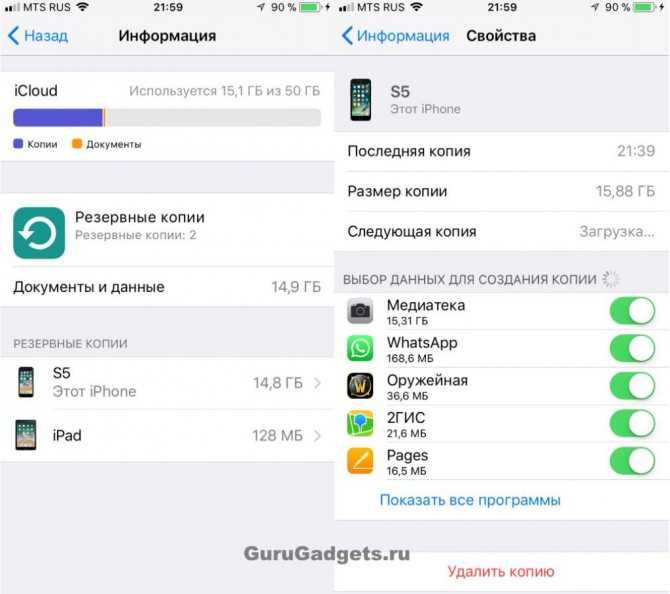 Это родное приложение для iOS, которое не только хранит все ваши сообщения, но и имеет инструмент поиска, позволяющий легко найти нужное.
Это родное приложение для iOS, которое не только хранит все ваши сообщения, но и имеет инструмент поиска, позволяющий легко найти нужное.
Чтобы найти поле поиска в приложении «Сообщения», просто откройте приложение и прокрутите вниз. Это должно открыть инструмент поиска в верхней части экрана. Вы можете ввести в основном все, что связано с искомым сообщением (человек, с которым вы переписывались, тему разговора или любое слово, которое лучше всего описывает сообщение).
Инструмент поиска в приложении «Сообщения» на iPhone отлично подходит для поиска потерянных или отсутствующих текстовых сообщений. Но если вы уверены, что сообщения, которые вы ищете, действительно были стерты с вашего телефона, ознакомьтесь с приведенными ниже способами восстановления данных.
Можно ли восстановить текстовые сообщения на iPhone?
Всякий раз, когда вы удаляете текстовое сообщение на своем iPhone, оно переносится в специальную папку в приложении «Сообщения» под названием «Недавно удаленные» (эта папка есть только на iPhone с iOS 16 или более поздней версии). После того, как вы или система удалите его из этой папки, текстовое сообщение можно считать окончательно удаленным. Но если с тех пор прошло не так много времени, у вас еще есть шанс восстановить его описанными в этой статье методами (особенно эффективен способ №2).
После того, как вы или система удалите его из этой папки, текстовое сообщение можно считать окончательно удаленным. Но если с тех пор прошло не так много времени, у вас еще есть шанс восстановить его описанными в этой статье методами (особенно эффективен способ №2).
Итак, плохая новость заключается в том, что нет быстрого решения, которое могло бы немедленно восстановить текстовое сообщение на вашем iPhone. Но если вы не будете тратить свое время понапрасну, один из описанных ниже способов восстановления данных может уберечь ваше текстовое сообщение от исчезновения навсегда.
Как восстановить удаленные текстовые сообщения на iPhone
Вот лучшие методы восстановления данных, которые эффективны для восстановления удаленных текстовых сообщений или разговоров с iPhone.
Метод 1: восстановление сообщений из недавно удаленных
Если вы хотите восстановить текстовое сообщение, которое вы только что удалили со своего iPhone, этот метод восстановления данных для вас. Как только вы удаляете текстовое сообщение или разговор на своем iPhone, оно сразу же перемещается в папку в приложении «Сообщения» под названием «Недавно удаленные». Однако сложность заключается в том, что только iPhone под управлением iOS 16 или более поздней версии позволяют пользователям просматривать эту папку.
Как только вы удаляете текстовое сообщение или разговор на своем iPhone, оно сразу же перемещается в папку в приложении «Сообщения» под названием «Недавно удаленные». Однако сложность заключается в том, что только iPhone под управлением iOS 16 или более поздней версии позволяют пользователям просматривать эту папку.
Примечание. Удаленные текстовые сообщения и разговоры хранятся в папке «Недавно удаленные» только в течение определенного периода времени. После Через 30 дней после их удаления они будут навсегда удалены с вашего iPhone.
Выполните следующие действия, чтобы просмотреть удаленные сообщения на iPhone и восстановить их из папки «Недавно удаленные»:
- Откройте приложение «Сообщения» на iPhone.
- Нажмите «Изменить» и выберите «Показать недавно удаленные».
- Выберите текстовое сообщение или разговор, который вы хотите восстановить.
- Нажмите «Восстановить» для подтверждения.
Способ 2.
 Используйте программное обеспечение для восстановления данных
Используйте программное обеспечение для восстановления данных
Предыдущий способ не помог, и вы уверены, что нужное текстовое сообщение навсегда удалено с вашего iPhone? В таком случае использование программного обеспечения для восстановления данных будет самым разумным вариантом.
Существует не так много надежных инструментов для восстановления данных, совместимых с iPhone и способных восстанавливать файлы текстовых сообщений с такого устройства. Но тем не менее они существуют, и Disk Drill является одним из самых обсуждаемых. Это специализированное программное обеспечение для восстановления данных легко ориентируется, поддерживает большинство основных форматов файлов и может сканировать как ваш iPhone, так и его резервные копии в поисках необходимых данных.
Выполните следующие действия, чтобы восстановить удаленные текстовые сообщения на iPhone с помощью Disk Drill:
- Загрузите Disk Drill для Mac и следуйте инструкциям на экране, чтобы установить его.

- С помощью кабеля подключите iPhone к компьютеру.
- Запустить дисковую дрель.
- Выберите вкладку iPhone и iPad на боковой панели слева.
- Нажмите на свой iPhone, чтобы выбрать его.
- Нажмите кнопку Поиск потерянных данных, чтобы начать сканирование.
- После завершения сканирования щелкните вкладку «Сообщения» слева, чтобы сузить результаты сканирования.
- Щелкните сообщение, чтобы просмотреть его и убедиться, что оно нужное.
- Выберите текстовые сообщения, которые вы хотите восстановить, и нажмите кнопку «Восстановить».
- Выберите предпочтительное место назначения для восстановленных сообщений.
Примечание. Бесплатная версия Disk Drill позволяет только сканировать устройство и просматривать потенциально восстанавливаемые данные. Но чтобы действительно выполнить восстановление, вам следует перейти на Pro-версию приложения.
Метод 3: восстановить удаленные текстовые сообщения из резервной копии iCloud
Если вы регулярно делали резервную копию своего iPhone с помощью iCloud, вы сможете легко восстановить удаленные текстовые сообщения из одной из этих резервных копий. Тем не менее, есть несколько рисков, связанных с этим методом восстановления данных, поскольку он влечет за собой стирание вашего iPhone и сброс его до заводских настроек.
Тем не менее, есть несколько рисков, связанных с этим методом восстановления данных, поскольку он влечет за собой стирание вашего iPhone и сброс его до заводских настроек.
Рекомендуется еще раз сделать резервную копию iPhone перед началом процесса. Таким образом, если что-то пойдет не так, вы сможете вернуть все данные, которые были на вашем iPhone до сброса настроек.
Выполните следующие действия, чтобы восстановить удаленное текстовое сообщение из резервной копии iCloud на вашем iPhone:
- Откройте приложение «Настройки» на своем iPhone и выберите «Основные» > «Перенос или сброс iPhone».
- Выберите «Удалить все содержимое и настройки» и дождитесь завершения процесса.
- Включите iPhone и следуйте инструкциям на экране, чтобы настроить его.
- Когда вы дойдете до экрана «Приложения и данные», выберите «Восстановить из резервной копии iCloud».
- Используйте учетные данные Apple ID для доступа к резервным копиям iCloud.
- Выберите нужную версию резервной копии.

- После завершения передачи данных используйте данные своего Apple ID, чтобы также восстановить приложения.
Способ 4: восстановление удаленных сообщений из резервной копии iTunes
Если вы использовали iTunes для резервного копирования своего iPhone, вы можете использовать одну из этих резервных копий для восстановления удаленного текстового сообщения. Однако этот метод не только восстановит удаленное текстовое сообщение, но и восстановит весь ваш iPhone.
Выполните следующие действия, чтобы восстановить удаленные сообщения на iPhone из резервной копии iTunes:
- Подключите iPhone к компьютеру с помощью USB-кабеля.
- Откройте приложение iTunes на своем компьютере.
- Щелкните значок iPhone в верхнем левом углу экрана.
- Найдите вкладку «Сводка» на боковой панели и щелкните ее.
- Прокрутите вниз, пока не найдете раздел «Резервные копии» и выберите «Восстановить резервную копию».
- Выберите версию резервной копии, которую вы хотите использовать, и дождитесь завершения процесса восстановления.

Метод 5: восстановление сообщений и разговоров из резервной копии Finder
Если вы делали резервную копию своего iPhone на Mac через Finder, вы можете использовать этот метод для восстановления удаленного сообщения. Однако, как и в случае с методом № 4 и методом № 3, вы не будете восстанавливать только одно удаленное текстовое сообщение, а все данные из выбранной версии резервной копии.
Выполните следующие действия, чтобы восстановить удаленные сообщения на iPhone из резервной копии Finder:
- Подключите iPhone к Mac с помощью USB-кабеля.
- Запустите Finder на своем компьютере (просто щелкните первый значок слева на панели Dock).
- Щелкните iPhone на боковой панели слева, когда он появится.
- В разделе Резервные копии щелкните Восстановить резервную копию.
- Выберите предпочтительную версию резервной копии и нажмите «Восстановить», чтобы начать процесс (если резервная копия была зашифрована, введите пароль).

- Отключите iPhone после завершения процесса.
Способ 6. Обратитесь за помощью к оператору мобильной связи
В зависимости от того, какой у вас оператор мобильной связи, компания может помочь вам восстановить удаленное текстовое сообщение на вашем iPhone. Однако этот вариант обычно работает только в том случае, если с момента удаления текстового сообщения прошло не так много времени, поскольку у каждого оператора есть свой лимит времени.
Вот что вам нужно сделать, чтобы восстановить удаленное текстовое сообщение с помощью оператора мобильной связи:
- Откройте приложение «Настройки» на вашем iPhone.
- Перейдите в Общие > О программе.
- Прокрутите вниз до раздела «Сеть», чтобы найти имя своего оператора мобильной связи.
- Перейдите на веб-сайт оператора мобильной связи, чтобы найти номер телефона службы поддержки.
- Свяжитесь с ним, чтобы получить помощь в восстановлении удаленного текстового сообщения или разговора на вашем iPhone.

Заключение
Восстановление удаленного текстового сообщения на iPhone иногда может быть невероятно сложным. Но хорошо то, что существует довольно много эффективных методов восстановления данных, которые помогут вам решить такую проблему.
Даже если вы не можете найти нужное сообщение в папке «Недавно удаленные» в приложении «Сообщения», вы можете попробовать использовать специализированный инструмент для восстановления данных, чтобы восстановить его, восстановить из резервной копии или даже обратиться за помощью к своему мобильному оператору.
Часто задаваемые вопросы:
Можно ли восстановить удаленные тексты на iPhone с iOS 16?
Да, вы можете восстановить удаленные текстовые сообщения и разговоры на iPhone с iOS 16 и более поздних версий. Вот как это сделать:
- Откройте приложение «Сообщения» на вашем iPhone.
- Нажмите «Изменить» и выберите «Показать недавно удаленные».

- Выберите текстовое сообщение или разговор, который вы хотите восстановить.
- Нажмите «Восстановить» для подтверждения.
Как восстановить безвозвратно удаленные текстовые сообщения без резервного копирования?
Если вам нужно восстановить удаленное текстовое сообщение с вашего iPhone, но у вас нет резервной копии, вы можете попробовать восстановить его с помощью специализированного программного обеспечения для восстановления данных, такого как Disk Drill . Вот как это сделать:
- Загрузите и установите Disk Drill на свой Mac.
- Подключите iPhone к компьютеру с помощью USB-кабеля.
- Запустите Disk Drill и выберите iPhone и iPad на боковой панели слева.
- Выберите свой iPhone и нажмите Поиск потерянных данных.
- Дождитесь завершения процесса и выберите «Сообщения» слева, чтобы просмотреть файлы только этого типа.
- Выберите сообщения, которые вы хотите восстановить, и нажмите Восстановить.

Как просмотреть всю историю сообщений на iPhone 11?
Чтобы увидеть всю текстовую историю на вашем iPhone 11, вы должны открыть приложение «Сообщения». Как только вы откроете его, вы увидите все свои переписки. Коснитесь разговора, который хотите просмотреть, и коснитесь верхнего правого или верхнего левого угла экрана телефона, чтобы перейти к началу разговора.
Почему я не вижу старые текстовые сообщения на своем iPhone?
Одной из наиболее распространенных причин, по которой пользователи не могут просматривать старые текстовые сообщения на своих iPhone, являются выбранные ими настройки. Возможно, вы настроили iPhone на автоматическое удаление текстовых сообщений, отправленных или полученных более 30 дней назад. Чтобы проверить этот параметр и изменить его, выполните следующие действия:
- Откройте приложение «Настройки» на своем iPhone.
- Выберите «Сообщения» > «Сохранить сообщения».

- Выберите вариант, который вы предпочитаете (вы можете выбрать 30 дней, 1 год или навсегда, если вы не хотите, чтобы ваш iPhone сам удалял ваши сообщения).
Как восстановить удаленные текстовые сообщения на iPhone 13 без компьютера?
Выполните следующие действия, чтобы восстановить удаленные текстовые сообщения на iPhone 13 (или iPhone с iOS 16 или более поздней версии) без компьютера:
- Запустите приложение «Сообщения» на своем iPhone.
- Коснитесь «Редактировать».
- Выберите Показать недавно удаленные.
- Просмотрите удаленные сообщения и выберите те, которые вы хотите восстановить.
- Нажмите «Восстановить», чтобы поместить сообщения обратно в основную папку «Сообщения».
Как восстановить удаленные текстовые сообщения на iPhone без резервного копирования/iCloud
Категория: Восстановление данных iOS
4 минуты чтения
Сценарий слишком популярен; вы идете проверять сообщения и обнаруживаете, что случайно удалили несколько важных сообщений со своего iPhone. Большинство людей сразу впадают в панику, не зная, что делать.
Эта начальная паника понятна и вполне нормальна. Затем почти всегда следует необходимость восстановить удаленные текстовые сообщения на iPhone без резервного копирования. Независимо от того, есть у вас резервная копия или нет, ознакомьтесь с этим руководством и выберите подходящий метод, чтобы вернуть случайно удаленные текстовые сообщения.
Текстовые сообщения были удалены на iPhone без резервного копирования? Не волнуйтесь, программа для восстановления данных iPhone D-Back поможет вам восстановить удаленные текстовые сообщения на iPhone 14/13/12/11 (поддерживается iOS 16). Восстановите данные из официальных iTunes, и теперь icloud перезапишет ваши данные. D-Back не может перезаписать ваши данные, он также поддерживает предварительный просмотр данных перед восстановлением. Загрузите D-Back для iOS бесплатно прямо сейчас.
Загрузите D-Back для iOS бесплатно прямо сейчас.
Попробуйте бесплатно
Посмотрите это видео, чтобы получить краткое руководство о том, как восстановить удаленные текстовые сообщения iPhone
В этой статье:
- Часть 1. Можно ли восстановить удаленные текстовые сообщения на iPhone?
- Часть 2. Получить удаленные текстовые сообщения на iPhone бесплатно
- Способ 1. Найти удаленные текстовые сообщения, восстановив резервную копию iTunes
- Способ 2. Получить удаленные текстовые сообщения из резервной копии iCloud
- Часть 3. Восстановление удаленных текстовых сообщений на iPhone с помощью инструмента восстановления данных iPhone
- Вариант 1. Восстановление удаленных сообщений на iPhone без резервного копирования
- Вариант 2. Получить удаленные текстовые сообщения на iPhone из резервной копии iCloud Удаленные сообщения в iCloud
- Часть 4. Обзоры всех методов
- Часть 5.
 Часто задаваемые вопросы о восстановлении сообщений iPhone
Часто задаваемые вопросы о восстановлении сообщений iPhone
Часть 1. Можете ли вы восстановить удаленные текстовые сообщения на iPhone с резервной копией или без нее?
Ответ может быть Да или Нет — это зависит от ситуации. Проверьте их ниже .
Случай 1. Когда у вас есть их резервная копия
Если вы уже использовали iTunes или iCloud для резервного копирования своего устройства, вы можете пройти часть 2 и восстановить тексты на своем устройстве бесплатно. Однако самым большим недостатком является то, что вы не можете просмотреть файл резервной копии перед восстановлением. Это не очень хорошее решение, если удаленные сообщения не включены в файл резервной копии.
Случай 2. Когда у вас нет их резервной копии
Предположим, что вы удалили несколько текстовых сообщений с iPhone и у вас нет файлов резервных копий для восстановления, возможно ли восстановить эти безвозвратно удаленные текстовые сообщения без резервной копии? Как правило, да. Пока сообщения еще не перезаписаны, вы всегда можете их вернуть.
Пока сообщения еще не перезаписаны, вы всегда можете их вернуть.
Почему? Для начала разберемся, куда попадают сообщения iPhone после удаления.
Большинство пользователей не знают, что iPhone сохраняет все данные в базе данных SQLite. Когда вы удаляете свои текстовые сообщения, они просто перемещаются из категории «Распределенные» в категорию «Нераспределенные», а фактические данные по-прежнему доступны. Однако, если вы создадите новые данные, категория «Нераспределенные» будет занята первой, и это перезапишет удаленную информацию. Если удаленные сообщения еще не перезаписаны, вы можете использовать сторонний инструмент для доступа к базе данных SQLite и извлечения этих данных даже без резервного копирования. Если это так, то идеальным выходом из этого станет решение в части 3.
Случай 3. Когда у вас нет резервной копии, а удаленные текстовые сообщения заменены
В этом случае вы можете обратиться за помощью только к своему оператору сотовой связи. Есть вероятность, что ваши удаленные текстовые сообщения хранятся на их сервере.
Чтобы предотвратить такую дилемму, вам нужно :
- Немедленно прекратить использование вашего iPhone.
- Отключите сеть вашего iPhone и попробуйте получить их из сообщений iCloud: перейдите в Настройки > ваше имя > iCloud > выключите и снова включите « Сообщения » > выберите « Загрузка сообщений из iCloud » во всплывающем уведомлении.
Это быстрое решение может не сработать, так как удаление может быть уже синхронизировано с iCloud. Затем вы можете выбрать одно из следующих решений в соответствии с вашей ситуацией.
Часть 2. Получить удаленные текстовые сообщения на iPhone бесплатно
Это решение применимо к случаю 1: вы можете восстановить свое устройство из резервной копии iCloud или iTunes, чтобы вернуть удаленные текстовые сообщения.
Способ 1. Найдите удаленные текстовые сообщения на iPhone без iCloud, восстановив резервную копию iTunes
Да, вы можете восстановить удаленные текстовые сообщения на iPhone без iCloud. iTunes также является официальным способом резервного копирования iPhone. Вот шаги для извлечения удаленных сообщений iPhone из резервной копии iTunes.
iTunes также является официальным способом резервного копирования iPhone. Вот шаги для извлечения удаленных сообщений iPhone из резервной копии iTunes.
- Просто подключите телефон к компьютеру и запустите iTunes.
- Щелкните значок устройства, когда оно появится в iTunes.
- В разделе «Резервные копии» нажмите « Восстановить резервную копию «, чтобы выбрать наиболее подходящую резервную копию, а затем нажмите « Восстановить «. Вы можете потерять текущие данные на своем устройстве.
- Если вы не уверены, содержит ли выбранный вами файл резервной копии iTunes удаленные текстовые сообщения, вы можете использовать вариант 2 из части 3, от неправильного выбора резервной копии.
- Все настройки и содержимое будут удалены с вашего iPhone, поэтому лучше сначала создать резервную копию вашего устройства.
- Как iCloud предоставляет только 5 ГБ бесплатного хранилища, резервное копирование удаленных текстовых сообщений может быть невозможно, если хранилище iCloud заполнено.0002
Часть 3. Восстановление безвозвратно удаленных текстовых сообщений на iPhone без резервного копирования с помощью D-Back (поддерживается iOS 16)
При условии, что вы застряли в сценарии, описанном в случае 2, или просто не хотите восстанавливать полную резервную копию на свой устройства, то iMyFone D-Back, несомненно, является идеальным решением.
 Это может помочь вам восстановить удаленные текстовые сообщения с iPhone с резервной копией или без нее за несколько простых шагов. Он поддерживает iPhone 14,13,12,11 и т. д.
Это может помочь вам восстановить удаленные текстовые сообщения с iPhone с резервной копией или без нее за несколько простых шагов. Он поддерживает iPhone 14,13,12,11 и т. д.Он использует передовые технологии для гарантии самый высокий показатель успеха для восстановления удаленных текстовых сообщений. Он разработан компанией iMyFone, рекомендованной Macworld, Payetteforward, Makeuseof и другими.
iMyFone D-Back
Восстановление текстовых сообщений на iPhone одним щелчком мыши.
Скачать бесплатно
Вариант 1. Восстановить удаленные сообщения на iPhone без резервного копирования
Как использовать iMyFone D-Back для сканирования устройства и поиска/восстановления удаленных текстовых сообщений? Ниже приведены конкретные шаги для справки.
Шаг 1. Загрузите и установите D-Back на свой компьютер. Запустите программу на своем компьютере и выберите « Recover from iOS Device ».

Шаг 2. Подключите iPhone к компьютеру и нажмите « Далее », как только программа распознает устройство.
Шаг 3. Выберите « Сообщение » в следующем окне и нажмите « Сканировать », чтобы начать сканирование телефона на наличие удаленных текстовых сообщений.
Шаг 4. Через несколько минут вы должны увидеть все восстанавливаемые сообщения на следующем экране. Выберите те, которые вы хотите восстановить, а затем нажмите « Восстановить », программа позволит вам выбрать одну папку для хранения нужных вам текстовых сообщений.
Вариант 2. См. «Удаленные сообщения iPhone» из резервной копии iTunes
Этот вариант работает только в том случае, если вы ранее сделали доступную резервную копию iTunes. Официальный iTunes не позволяет просматривать его содержимое, поэтому вы не узнаете, содержит ли оно нужные вам сообщения, если не выполните восстановление.

Теперь iMyFone D-Back может полностью преодолеть это, потому что он позволяет вам просматривать и проверять, содержит ли резервная копия iTunes необходимые сообщения. Вот как.
Шаг 1. Выберите « Восстановить из резервной копии iTunes » и нажмите « Запустить ». Затем вы увидите все резервные копии iTunes на компьютере. Выберите один из перечисленных и нажмите « Next ».
Шаг 2. Выберите « Сообщение » в качестве типа данных для восстановления. Нажмите « Scan «, чтобы позволить программе сканировать выбранный файл резервной копии.
Шаг 3. Когда сканирование завершится, будут отображены все сообщения. Выберите нужные и нажмите » Recover «, чтобы сохранить их.
Вариант 3. Просмотр удаленных сообщений iPhone в iCloud
Прежде чем восстанавливать устройство из резервной копии iCloud, вы должны стереть все данные и настройки на своем устройстве, что означает, что вы потеряете все текущие данные.
 К счастью, D-Back поможет вам, потому что это позволяет просматривать и возвращать содержимое iCloud без его восстановления.0003
К счастью, D-Back поможет вам, потому что это позволяет просматривать и возвращать содержимое iCloud без его восстановления.0003Шаг 1. Выберите « Восстановить из iCloud » и нажмите кнопку Пуск . Войдите в свою учетную запись iCloud, используя данные своего Apple ID.
Шаг 2. Нажмите « iCloud Backup » и нажмите кнопку « Scan ».
Шаг 3. Все резервные копии будут отображаться на следующем экране, выберите один и нажмите « Далее ».
Шаг 4. Выберите тип данных « Messages », который вы хотите восстановить, и нажмите « Scan «, чтобы войти в процесс сканирования.
Шаг 5. Затем будут отображены все восстанавливаемые текстовые сообщения, выберите текстовые сообщения, которые вы хотите восстановить, после чего они будут сохранены на вашем компьютере.
Часть 4. Обзоры всех методов
Из всех вышеперечисленных методов вы можете выбрать подходящий для себя, и мы видим, что D-Back проще и практичнее в использовании, чем любые другие методы:
via D-Back via Official iTunes via Official iCloud Success rate High Low Middle Recover deleted messages without backup Предварительный просмотр перед восстановлением Параметры восстановления Выборочно или полностью Только полное восстановление Только полное восстановление
Восстановление удаленных текстовых сообщений без компьютера Нет Нет Да
Сложность Легкая Сложная Комплекс
Из приведенного выше анализа вы можете понять плюсы и минусы всех методов.
 Все, что вам нужно сделать, это выбрать подходящий для вас. Кроме того, некоторые пользователи прислали нам свои отзывы, и здесь мы можем взглянуть на один из них:
Все, что вам нужно сделать, это выбрать подходящий для вас. Кроме того, некоторые пользователи прислали нам свои отзывы, и здесь мы можем взглянуть на один из них:Попробуйте бесплатно
Часть 5. Часто задаваемые вопросы о восстановлении сообщений iPhone
1 Случайно удаленные текстовые сообщения исчезли навсегда?
Удаленные текстовые сообщения не теряются навсегда. Как правило, операционная система вашего iPhone выделяет пространство, известное как блоки или кластеры. Они используются для хранения новых файлов сразу после их создания. Но когда файл удаляется, ОС освобождает то пространство, которое ранее было занято этим файлом. Он просто удаляет указатели и освобождает пространство для повторного использования. Таким образом, если в этом пространстве нет сохраненных данных, удаленный файл можно восстановить. Но вам понадобится инструмент восстановления, чтобы получить ваши файлы на случай, если вы сохраните больше данных и перезапишете нераспределенное пространство.
 Поэтому не сохраняйте дополнительные данные при попытке восстановить удаленные данные.
Поэтому не сохраняйте дополнительные данные при попытке восстановить удаленные данные.2 Как далеко назад можно восстановить текстовое сообщение?
Вероятность восстановления сильно зависит не от времени их удаления, а от того, будут ли они перезаписаны. Поэтому прекратите использовать свое устройство после потери данных. Еще одна вещь, на которую вам нужно обратить внимание, это то, что сообщения, которые вы только что удалили, возможно, не будут определены устройством как оставленные данные. Поэтому, если вы используете инструмент для восстановления данных, чтобы вернуть эти удаленные текстовые сообщения, иногда программное обеспечение не может сразу их отсканировать. Но это будет хорошо с более поздней попыткой.
3 Могу ли я восстановить удаленные текстовые сообщения на iPhone без компьютера?
Кроме восстановления из iCloud или iTunes, есть еще один способ восстановить текстовые сообщения на iPhone без компьютера). Если у вас нет резервных копий, то единственный способ восстановить удаленные сообщения — это полагаться на стороннее программное обеспечение.
 На данный момент не существует полностью бесплатного программного обеспечения для восстановления данных iPhone, но у большинства из них есть бесплатные пробные версии. Может быть, вы можете попробовать один из них, чтобы увидеть, работает ли он в вашей ситуации.
На данный момент не существует полностью бесплатного программного обеспечения для восстановления данных iPhone, но у большинства из них есть бесплатные пробные версии. Может быть, вы можете попробовать один из них, чтобы увидеть, работает ли он в вашей ситуации.4 Могу ли я восстановить удаленные текстовые сообщения только из резервной копии iCloud?
Вы не можете выборочно получить удаленные текстовые сообщения, восстановив их из резервной копии iCloud. Для восстановления из резервной копии iCloud необходимо восстановить всю резервную копию, включая другие данные. Но вы можете восстановить определенные текстовые сообщения с помощью некоторых инструментов восстановления данных.
Заключение
Существуют методы восстановления удаленных текстовых сообщений независимо от того, есть у вас резервные копии или нет. Прочитав эту статью, вы, возможно, нашли для себя подходящее решение. Лучше всего регулярно делать резервную копию вашего устройства, так как это может увеличить шансы на восстановление удаленных текстов.

Способ 2. Вернуть случайно удаленные текстовые сообщения на iPhone из резервной копии iCloud
Этот метод может восстановить удаленные текстовые сообщения с вашего iPhone без компьютера. Вот руководство.
Шаг 1: Перейдите в Настройки > Общие > Сброс на вашем iPhone, затем выберите « Стереть все содержимое и настройки ».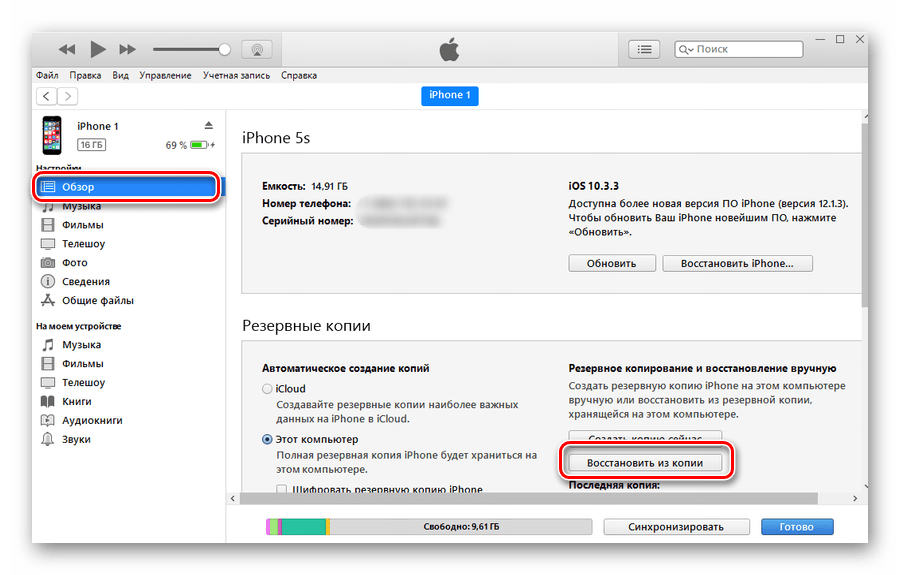
Шаг 2: Затем ваш iPhone перезагрузится. На экране «Приложения и данные» выберите «Восстановить из резервной копии iCloud», затем войдите в iCloud и выберите « Выберите резервную копию «, затем выберите из списка доступных резервных копий в iCloud.
Примечание

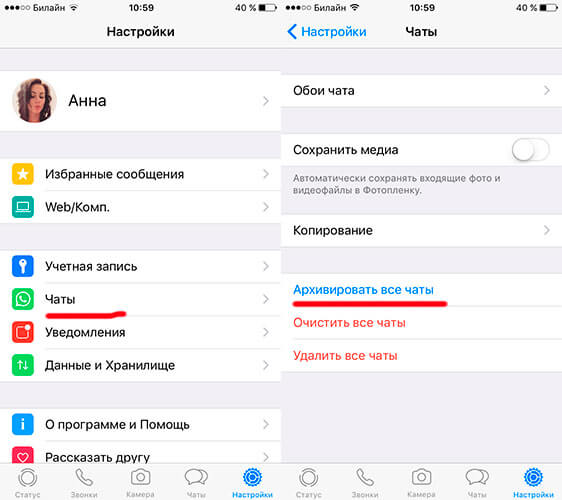



 Таким образом, даже если вы случайно что-то удалите, у вас останется копия, сохраненная в другом месте.
Таким образом, даже если вы случайно что-то удалите, у вас останется копия, сохраненная в другом месте.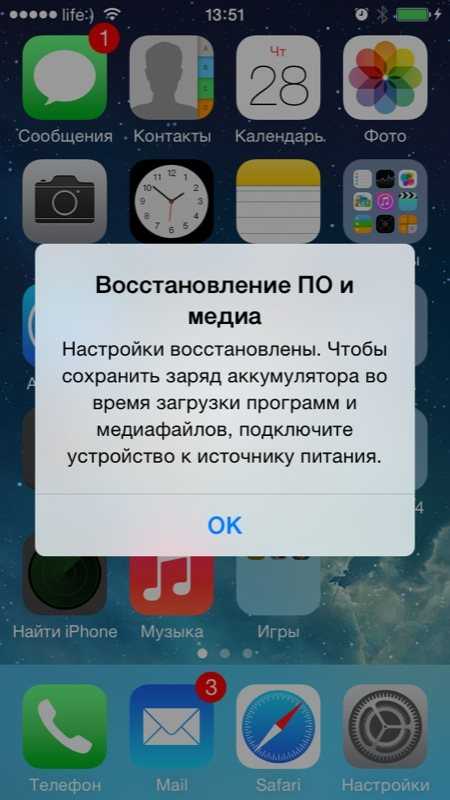



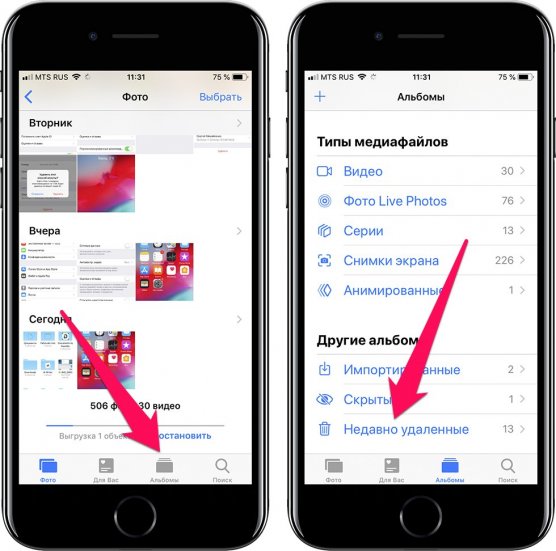





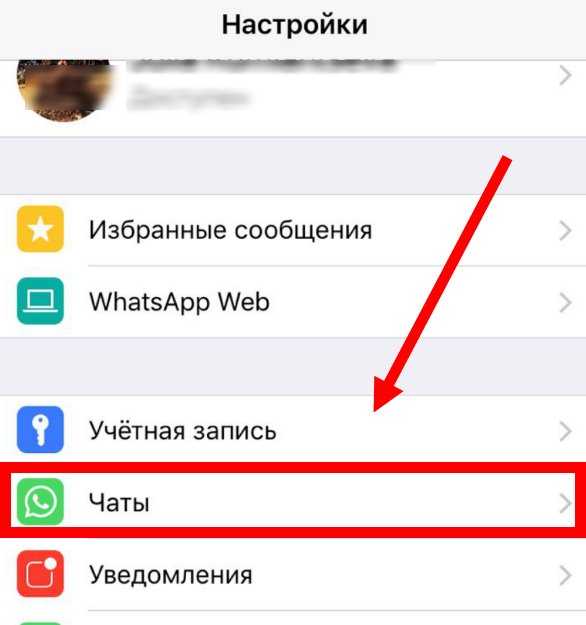
 Часто задаваемые вопросы о восстановлении сообщений iPhone
Часто задаваемые вопросы о восстановлении сообщений iPhone Это может помочь вам восстановить удаленные текстовые сообщения с iPhone с резервной копией или без нее за несколько простых шагов. Он поддерживает iPhone 14,13,12,11 и т. д.
Это может помочь вам восстановить удаленные текстовые сообщения с iPhone с резервной копией или без нее за несколько простых шагов. Он поддерживает iPhone 14,13,12,11 и т. д.

 К счастью, D-Back поможет вам, потому что это позволяет просматривать и возвращать содержимое iCloud без его восстановления.0003
К счастью, D-Back поможет вам, потому что это позволяет просматривать и возвращать содержимое iCloud без его восстановления.0003 Все, что вам нужно сделать, это выбрать подходящий для вас. Кроме того, некоторые пользователи прислали нам свои отзывы, и здесь мы можем взглянуть на один из них:
Все, что вам нужно сделать, это выбрать подходящий для вас. Кроме того, некоторые пользователи прислали нам свои отзывы, и здесь мы можем взглянуть на один из них: Поэтому не сохраняйте дополнительные данные при попытке восстановить удаленные данные.
Поэтому не сохраняйте дополнительные данные при попытке восстановить удаленные данные. На данный момент не существует полностью бесплатного программного обеспечения для восстановления данных iPhone, но у большинства из них есть бесплатные пробные версии. Может быть, вы можете попробовать один из них, чтобы увидеть, работает ли он в вашей ситуации.
На данный момент не существует полностью бесплатного программного обеспечения для восстановления данных iPhone, но у большинства из них есть бесплатные пробные версии. Может быть, вы можете попробовать один из них, чтобы увидеть, работает ли он в вашей ситуации.